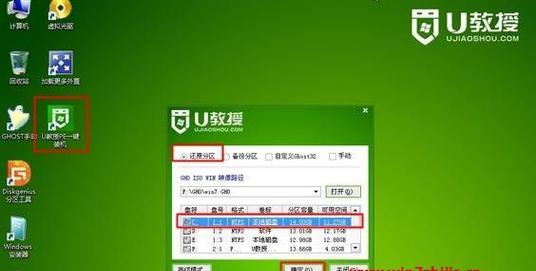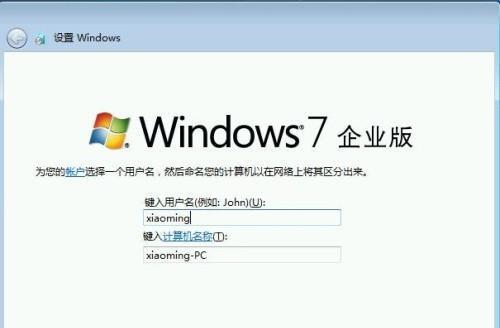在当今科技发达的时代,个人电脑已经成为我们生活和工作中不可或缺的一部分。而操作系统作为电脑的核心软件,选择一个稳定且易于使用的系统非常重要。Windows7系统以其稳定性和用户友好的界面而备受推崇,本文将为您提供一份简易教程,以帮助您在笔记本电脑上安装Windows7系统。
准备工作:检查硬件兼容性
在安装Windows7系统之前,首先需要检查笔记本电脑的硬件兼容性。请确保您的笔记本电脑满足Windows7系统的最低硬件要求,例如处理器、内存和存储空间等方面。
备份重要数据
在安装任何操作系统之前,都应该备份重要数据。这样可以防止数据丢失或损坏,并且在安装过程中可以放心地删除或格式化磁盘分区。
获取Windows7安装文件
要安装Windows7系统,您需要拥有一个可靠的Windows7安装文件。您可以通过购买正版安装光盘、下载官方ISO文件或使用其他合法渠道获取。
创建安装媒体
一旦您获取了Windows7安装文件,接下来需要创建一个可引导的安装媒体。您可以使用USB闪存驱动器或DVD光盘来创建这个安装媒体。
设置BIOS启动顺序
在安装Windows7之前,您需要进入计算机的BIOS设置界面,并将启动顺序更改为先从USB或DVD驱动器启动。这样可以确保计算机能够从安装媒体引导。
启动计算机并进入安装界面
将安装媒体插入笔记本电脑,并重新启动计算机。此时,您的计算机应该能够从安装媒体引导,并进入Windows7安装界面。
选择语言和其他首选项
在进入安装界面后,您将被要求选择语言、时间和货币格式等首选项。请选择适合您的设置,并单击“下一步”继续。
接受许可协议
在继续安装之前,您需要接受Windows7的许可协议。请仔细阅读协议内容,并在同意后勾选“我接受许可协议”选项。
选择安装类型
Windows7提供了两种不同的安装类型:升级和自定义。如果您想保留现有的文件和设置,可以选择升级安装。如果您想清除硬盘并进行全新安装,可以选择自定义安装。
选择安装位置
如果您选择了自定义安装,接下来您需要选择安装Windows7的位置。请注意,这将删除所选磁盘分区上的所有数据,请确保提前备份。
等待安装完成
在选择安装位置后,Windows7将开始自动安装。这个过程可能需要一些时间,请耐心等待直到安装完成。
设置用户名和密码
在安装完成后,您将需要设置一个用户名和密码。请记住这些凭据,因为它们将用于登录Windows7系统。
更新系统和安装驱动程序
一旦成功登录Windows7系统,建议立即进行系统更新,并安装笔记本电脑所需的驱动程序,以确保电脑正常运行。
恢复备份的数据
如果您在备份数据时选择了清除磁盘分区,现在可以使用备份的数据进行恢复。请确保您备份的数据与新安装的Windows7系统兼容。
通过按照本文提供的步骤,您应该能够成功在笔记本电脑上安装Windows7系统。记住,安装操作系统需要一些技术知识和谨慎,确保您充分备份数据并遵循每个步骤。希望本文对您安装Windows7系统提供了帮助!